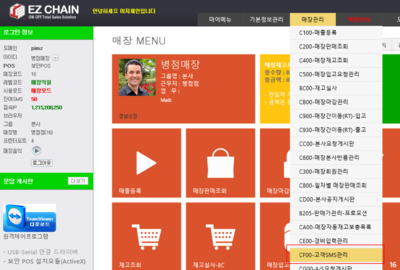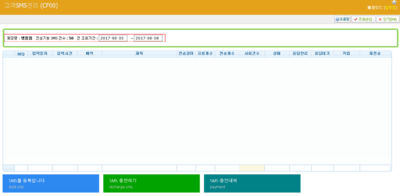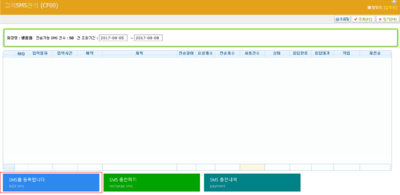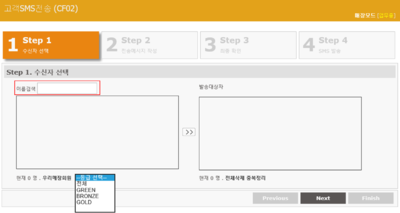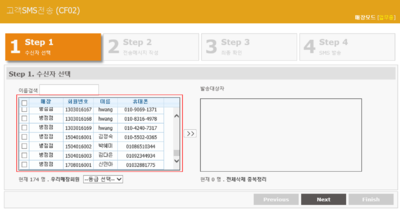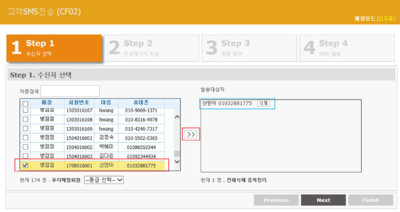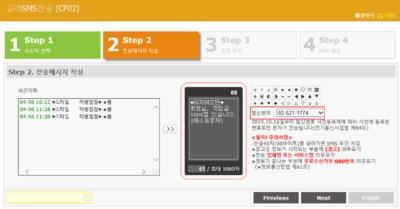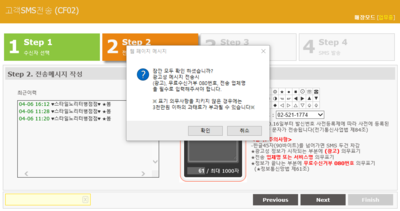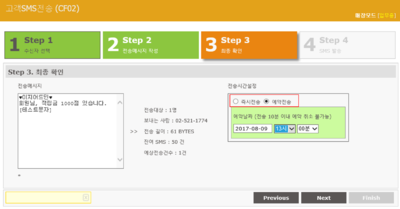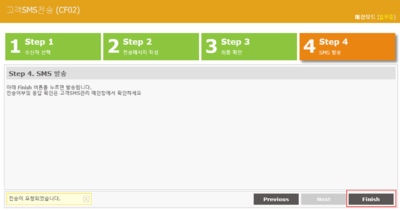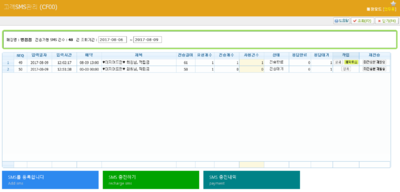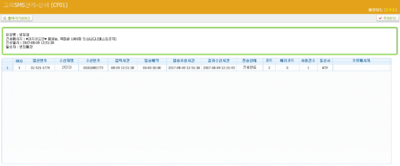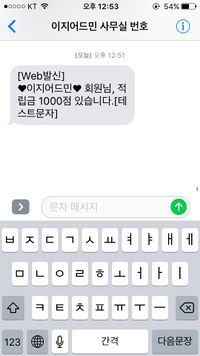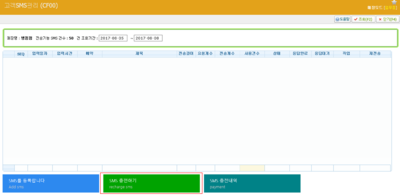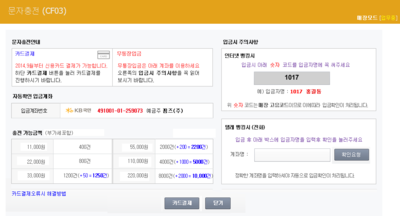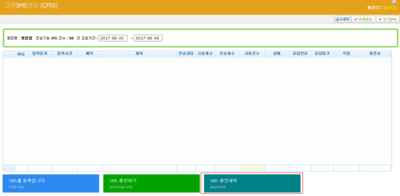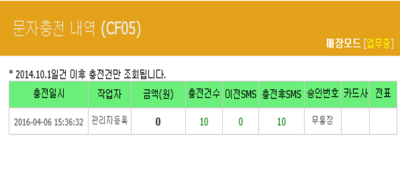"CF00 고객SMS관리"의 두 판 사이의 차이
둘러보기로 이동
검색으로 이동
| 128번째 줄: | 128번째 줄: | ||
* 즉시전송 : 작성한 SMS를 곧바로 고객에게 전송합니다. | * 즉시전송 : 작성한 SMS를 곧바로 고객에게 전송합니다. | ||
* 예약전송 : 날짜 및 시간을 설정하여 고객에게 SMS를 예약전송합니다. (발송 10전까진 예약취소가 가능합니다.) | * 예약전송 : 날짜 및 시간을 설정하여 고객에게 SMS를 예약전송합니다. (발송 10전까진 예약취소가 가능합니다.) | ||
| − | * 문자내용 90byte 초과시 MMS로 전송됩니다. 문자차감 2건 | + | * 문자내용 90byte 초과시 MMS로 전송됩니다. 예상전송건수=문자차감 2건 |
| + | |||
| + | |||
| + | 11. 설정이 완료되면 '''NEXT'''를 클릭합니다. | ||
|| | || | ||
| − | [[File: | + | [[File:S이지체인고객sms14.png|thumb|400px|(확대하려면 클릭)]] |
|} | |} | ||
| 139번째 줄: | 142번째 줄: | ||
| valign=top| | | valign=top| | ||
| − | + | 12. 설정내용으로 SMS 전송하려면 '''FINISH'''를 클릭합니다. | |
|| | || | ||
[[File:S이지체인고객sms16-2.png|thumb|400px|(확대하려면 클릭)]] | [[File:S이지체인고객sms16-2.png|thumb|400px|(확대하려면 클릭)]] | ||
| 150번째 줄: | 153번째 줄: | ||
| valign=top| | | valign=top| | ||
| + | 13. SMS 전송내역이 화면에 표시됩니다. | ||
| + | * 전송길이 : byte 로 표시됩니다. 90byte초과시 MMS로 변경됩니다. 문자차감 2건 | ||
| + | * 사용건수 : 문자차감건수 | ||
| − | + | 14. '''상세'''를 클릭합니다. | |
|| | || | ||
[[File:S이지체인고객sms17.png|thumb|400px|(확대하려면 클릭)]] | [[File:S이지체인고객sms17.png|thumb|400px|(확대하려면 클릭)]] | ||
| 162번째 줄: | 168번째 줄: | ||
| valign=top| | | valign=top| | ||
| − | + | 15. '''상세''' 에서는, 고객정보, 통신사, SMS 발신성공여부를 자세히 확인할 수 있습니다. | |
|| | || | ||
| 174번째 줄: | 180번째 줄: | ||
| valign=top| | | valign=top| | ||
| − | + | 16. 고객에게 SMS가 정상적으로 전송됩니다. | |
|| | || | ||
| − | [[File:S이지체인고객sms19. | + | [[File:S이지체인고객sms19.jpg|thumb|200px|(확대하려면 클릭)]] |
|} | |} | ||
2017년 8월 9일 (수) 09:12 판
개요
step 1. SMS 전송하기
step 2. SMS 충전하기
관련 FAQ
|